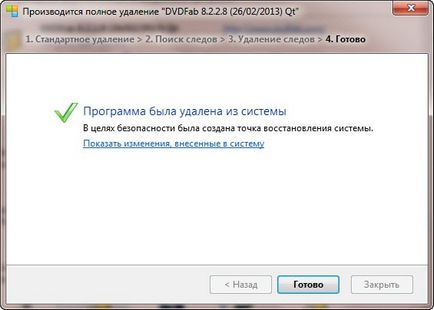Коли виникає необхідність у видаленні якоїсь програми з комп'ютера, деякі користувачі просто видаляють її ярлик або папку. Це груба помилка. Для цих цілей в операційній системі існує спеціальний засіб для видалення програм. Однак і такий спосіб не ідеальний. Деякі файли і записи, пов'язані з додатком, все ж залишаться в системі. Вихід з цієї ситуації: використовувати спеціалізовані утиліти для видалення. Наприклад, Soft Organizer.
можливості утиліти
Установка Soft Organizer
- Завантажуємо і запускаємо інсталяційний файл.
- Підтверджуємо свою згоду з ліцензійними умовами.
- Вибираємо папку установки або погоджуємося із запропонованим варіантом.
- Установка завершена.
Робота з програмою
Головне вікно Soft Organizer. Тут розташовані елементи управління дєїнсталлятором і відображені всі програми, встановлені на комп'ютері.
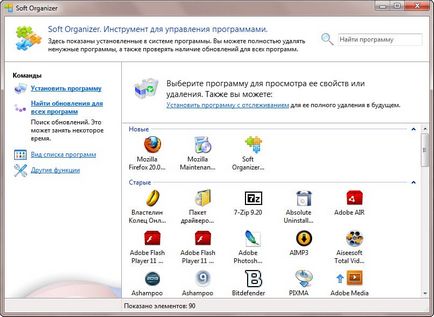
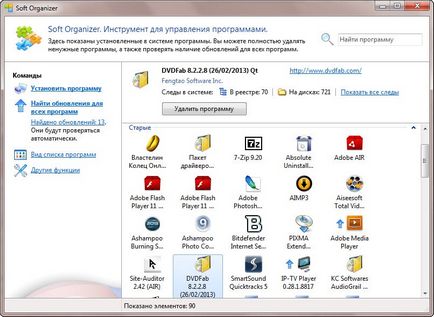

Запускається стандартний інсталятор Windows. Підтверджуємо видалення.
Після виконання операції Soft Organizer запропонує виконати пошук залишків цієї програми. Це файли і записи, які були створені програмою, але не були видалені разом з нею. Погоджуємося і натискаємо кнопку «Знайти».

Як бачимо, звичайний спосіб деінсталяції не відрізняється особливою ретельністю. Soft Organizer виявив кілька файлів, пов'язаних з віддаленої програмою. Для досвідчених користувачів передбачена можливість детально ознайомитися з результатами сканування. Щоб позбутися від залишків, натискаємо кнопку «Видалити».
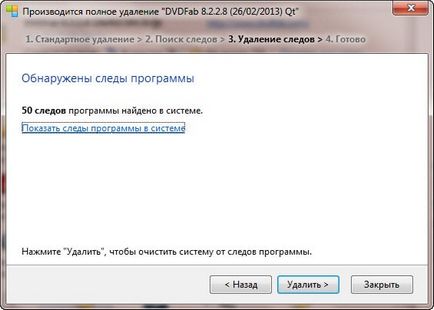
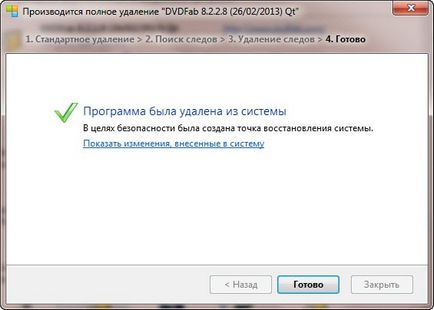 висновок
висновок